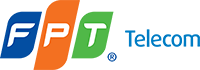Fshare chính thức ra mắt tính năng mới Chia sẻ riêng tư
Người dùng Fshare có thể chia sẻ nội dung đến bất kỳ ai một cách đơn giản và nhanh chóng với tính năng Chia sẻ riêng tư. Đặc biệt, có thể tùy ý thiết lập quyền chỉnh sửa hay chỉ được xem cho từng người.
1. Chia sẻ riêng tư là gì?
Chia sẻ riêng tư là tính năng cho phép người dùng chia sẻ tệp tin/thư mục của mình với một nhóm người nhất định. Người được chia sẻ có thể thực hiện các thao tác với tệp tin/thư mục trong phạm vi được người chia sẻ cho phép.
2. Chia sẻ nội dung trên Fshare đơn giản và nhanh chóng
Hướng dẫn nhanh:
Đăng nhập vào tài khoản Fshare > Chọn tệp tin/thư mục cần chia sẻ > Nhấp chuột phải và chọn Chia sẻ với ai đó > Nhập email của người bạn muốn chia sẻ, nhấn Enter > Chọn quyền bạn muốn chỉ định cho người được chia sẻ (Chỉ xem / Có thể sửa) > Nhấn Xác nhận.
Hướng dẫn chi tiết:
Bước 1: Bạn cần đăng nhập vào tài khoản Fshare để sử dụng tính năng này.
Bước 2: Nhấp chuột phải vào tệp tin/thư mục cần chia sẻ và chọn mục Chia sẻ với ai đó.

Bước 3: Hộp thoại Chia sẻ với người dùng khác sẽ xuất hiện. Ở ô email, bạn nhập địa chỉ email của người bạn muốn chia sẻ. Nhấn Enter để lưu email.
Bước 4: Bạn có thể tùy chỉnh quyền hạn của người được chia sẻ bằng cách chọn biểu tượng ∇ ở ô bên phải email. Có 2 tùy chọn:
• Chỉ xem: Người được chia sẻ chỉ có thể xem và tải tệp tin/thư mục.
• Có thể sửa: Ngoài các quyền hạn ở chế độ Chỉ xem, người được chia sẻ còn có các quyền gồm: tạo thư mục mới, upload tệp tin/thư mục, chỉnh sửa tệp tin/thư mục do mình tạo ra.
Lưu ý: Ngoại trừ tệp tin/thư mục do chính người được chia sẻ tạo ra, họ không thể chỉnh sửa tệp tin/thư mục của người khác. Các thao tác chỉnh sửa bao gồm:
• Đối với tệp tin: Đổi tên, xóa và chia sẻ
• Đối với thư mục: Chia sẻ
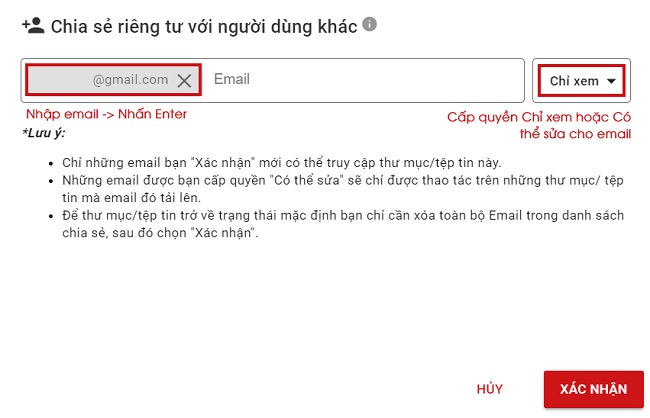
Bước 5: Nhấn Xác nhận. Sau khi xác nhận, tệp tin/thư mục của người chia sẻ sẽ xuất hiện biểu tượng . Đồng thời, thông báo chia sẻ nội dung sẽ được gửi đến người được chia sẻ.
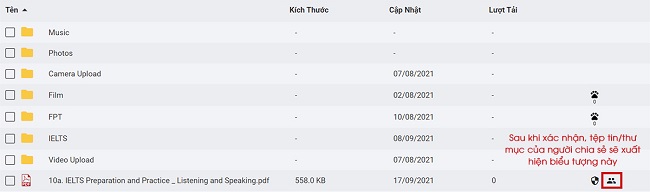
Lưu ý chung:
• Người được chia sẻ phải có tài khoản Fshare để truy cập nội dung được chia sẻ.
• Chỉ những người dùng được cấp quyền truy cập mới có thể xem hoặc chỉnh sửa tệp tin/thư mục.
• Tính năng này chỉ cho phép chia sẻ những nội dung hợp lệ (theo chính sách của Fshare). Với những nội dung vi phạm, người dùng sẽ nhận thông báo lỗi và không thể chia sẻ.
• Nếu bạn muốn dừng chia sẻ với một người nào đó, lặp lại bước 1 đến 3 để mở hộp thoại Chia sẻ với người dùng khác ⇒ chọn biểu tượng ∇ ở ô bên phải email và chọn Xóa ⇒ nhấn Xác nhận.
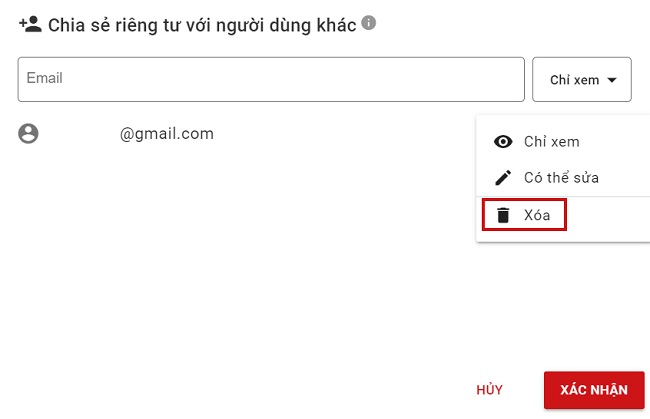
3. Giao diện Được chia sẻ
Để theo dõi và quản lý tệp tin/thư mục bạn đã chia sẻ hoặc được chia sẻ, bạn thực hiện như sau:
Bước 1: Nhấn vào biểu tượng Được chia sẻ ở menu bên trái.
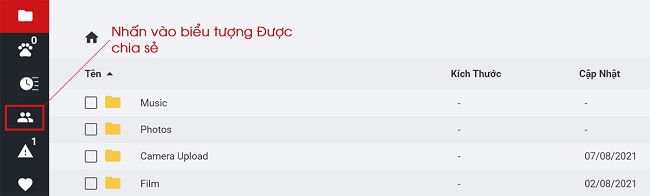
Bước 2: Ở giao diện Được chia sẻ, bạn chọn 1 trong 2 tab:
• Tab Được chia sẻ: chứa nội dung người dùng khác chia sẻ cho bạn
• Tab Thư mục/ Tệp chia sẻ: chứa nội dung bạn đã chia sẻ cho người dùng khác.
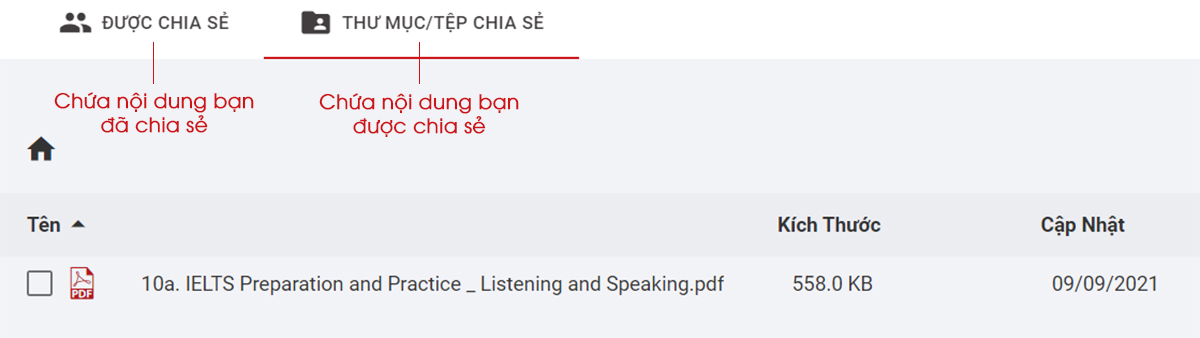
Trên đây là tổng hợp những thông tin mới nhất về tính năng Chia sẻ riêng tư của Fshare. Với mong muốn mang đến cho khách hàng những trải nghiệm dễ dàng, tiện lợi và nhanh chóng, Fshare sẽ tiếp tục cải tiến và nâng cấp sản phẩm và dịch vụ trong thời gian tới.
Tham khảo thêm thông tin tại website Fshare.vn